Personalizar o menu de navegação da minha vitrine do revendedor
Simplifique a experiência dos seus clientes com um menu de navegação personalizado da vitrine. Organize suas ofertas de produtos, edite os nomes das categorias de produtos para incluir palavras-chave específicas do setor, ajuste os URLs das páginas e adicione páginas exclusivas para mostrar seu negócio e serviços.
Observação: nomes de produtos personalizados e URLs de páginas não são traduzidos. Eles aparecerão para todos os mercados no mesmo idioma que você usa para personalizar seu menu.
- Entrar no seu Reseller Control Center (usar seu nome de usuário e senha GoDaddy).
- Selecione Configurações e, em seguida, Navegação .
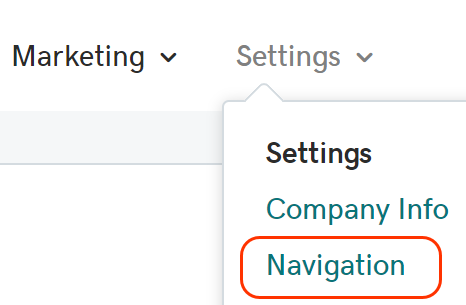
- Preencha qualquer uma das seguintes opções selecionando uma das guias abaixo. Você pode:
- Exibir ou ocultar categorias de produtos (selecione a guia Categorias abaixo)
- Exibir ou ocultar produtos específicos (selecione a guia Produtos abaixo)
- Personalize menus de produtos e categorias (selecione a guia Menus abaixo)
- Adicionar categorias personalizadas (selecione a guia Personalizado abaixo)
- Adicionar links (selecione a guia Links abaixo)
Para mostrar ou ocultar categorias de produtos, selecione o
 ícone à esquerda da categoria de produtos para ocultar a categoria inteira no menu de navegação da vitrine. Os clientes não verão nenhum produto relacionado a uma categoria oculta no menu de navegação. Selecione o ícone novamente se desejar restaurar a categoria ao seu menu.
ícone à esquerda da categoria de produtos para ocultar a categoria inteira no menu de navegação da vitrine. Os clientes não verão nenhum produto relacionado a uma categoria oculta no menu de navegação. Selecione o ícone novamente se desejar restaurar a categoria ao seu menu.Para mostrar ou ocultar produtos específicos, selecione Editar ao lado da categoria com os produtos que deseja ajustar. Selecione o
 ícone ao lado do produto para ocultá-lo no menu de navegação da vitrine. Selecione o ícone novamente se desejar restaurar o produto ao seu menu.
ícone ao lado do produto para ocultá-lo no menu de navegação da vitrine. Selecione o ícone novamente se desejar restaurar o produto ao seu menu. Personalize menus de produtos e categorias para ajudar os clientes a encontrar os produtos de que precisam e fornecer uma experiência de navegação uniforme em toda a sua vitrine. Para editar uma categoria de produto, selecione Editar e altere qualquer um dos seguintes:
- Edite o Nome da categoria para ser um breve resumo (uma ou duas palavras) dos produtos na subcategoria abaixo. Os nomes das categorias são exibidos no menu de navegação principal.
- Modifique os nomes dos produtos para atrair os clientes. No menu de navegação da vitrine, os nomes dos produtos são exibidos no menu suspenso abaixo da categoria.
- Edite o URL que aparece na barra de endereço ao visitar a página do produto.
- Selecione o
 ícone para mostrar ou ocultar um produto ou página no menu de navegação.
ícone para mostrar ou ocultar um produto ou página no menu de navegação. - Selecione Adicionar novo link para adicionar um novo produto. Isso é útil se você também estiver vendendo produtos ou serviços de uma empresa diferente.
- Use o
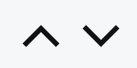 setas para alterar a ordem em que categorias e produtos aparecem no menu.
setas para alterar a ordem em que categorias e produtos aparecem no menu.
Para adicionar categorias personalizadas, selecione Adicionar nova categoria para criar uma categoria e subcategorias de nível superior. Categorias com produtos ou serviços exclusivos podem fazer sua vitrine se destacar da concorrência.
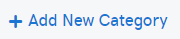
Para adicionar links, selecione Adicionar novo link para adicionar uma página personalizada à sua vitrine, como uma página Sobre nós para mostrar sua empresa.
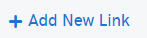
- Se você precisar desfazer suas alterações, selecione o
 ícone para restaurar as configurações padrão do menu de navegação.
ícone para restaurar as configurações padrão do menu de navegação. - Selecione Publicar para confirmar suas alterações. Suas alterações aparecerão em alguns minutos.
Etapas relacionadas
- Se você estiver usando o plugin do WordPress para o seu site, certifique-se de atualizar seus links permanentes .
- Personalize ainda mais sua vitrine com um domínio exclusivo .
Saiba mais
- Atualize e gerencie os preços dos seus produtos.